js實現tab切換效果實例
編輯:關於JavaScript
直接先來個真相吧:
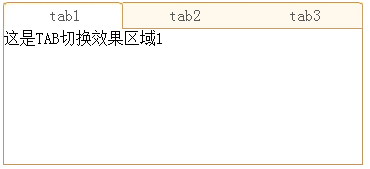
【HTML代碼】
<div id="menu">
<!--tag標題-->
<ul id="nav">
<li><a href="#" class="selected">tab1</a></li>
<li><a href="#" class="">tab2</a></li>
<li><a href="#" class="">tab3</a></li>
<div style="clear:both"></div>
</ul>
<!--二級菜單-->
<div id="menu_con">
<div class="tag" style="display:block">
這是TAB切換效果區域1
</div>
<div class="tag" style="display:none">
這是TAB切換效果區域2
</div>
<div class="tag" style="display:none">
這是TAB切換效果區域3
</div>
</div>
</div>
【js】
/**
* tabs
* @author 橡樹小屋
*/
var tabs=function(){
function tag(name,elem){
return (elem||document).getElementsByTagName(name);
}
//獲得相應ID的元素
function id(name){
return document.getElementById(name);
}
function first(elem){
elem=elem.firstChild;
return elem&&elem.nodeType==1? elem:next(elem);
}
function next(elem){
do{
elem=elem.nextSibling;
}while(
elem&&elem.nodeType!=1
)
return elem;
}
return {
set:function(elemId,tabId){
var elem=tag("li",id(elemId));
var tabs=tag("div",id(tabId));
var listNum=elem.length;
var tabNum=tabs.length;
for(var i=0;i<listNum;i++){
elem[i].onclick=(function(i){
return function(){
for(var j=0;j<tabNum;j++){
if(i==j){
tabs[j].style.display="block";
//alert(elem[j].firstChild);
elem[j].firstChild.className="selected";
}
else{
tabs[j].style.display="none";
elem[j].firstChild.className="";
}
}
}
})(i)
}
}
}
}();
window.onload=function(){
tabs.set("nav","menu_con");
}
【CSS】
body{ background:#FFF;}
a{color:#585858}
#menu{width:360px;}
/*-------------------nav樣式----------------------*/
#menu #nav {display:block;width:100%;padding:0;margin:0;list-style:none;
background:url(../images/bg.gif)}
#menu #nav li {float:left;width:120px;}
#menu #nav li a {display:block;line-height:27px;text-decoration:none;padding:0 0 0 5px; text-align:center}
/*-------------------列表標題樣式----------------------*/
#menu_con{ width:358px; height:135px;border:1px solid #BF9660; border-top:none}
.selected{background:url(../images/tag_bg.gif);}
.clear{ clear:both}
調用方法:
tabs.set("nav","menu_con");
代碼下載 點擊這裡
這個實例只是簡單實現了點擊切換的效果,還有許多功能可以添加,大家一起動手實踐一下吧。
小編推薦
熱門推薦